- Par Élie Chancelin
Formules de Texte par les Cas Pratiques

Toutes les ressources nécessaires pour prendre en main et maîtriser les Formules Texte Microsoft Excel par les Cas Pratiques.
Utilisez la fonction TEXTE d’Excel pour combiner et formater le texte
Dans un registre des ventes quotidiennes, les noms des employés sont répertoriés dans la colonne A et leurs ventes quotidiennes sont saisies dans la colonne
Utilisez la fonction T d’Excel pour vérifier les numéros valides
Jetez un œil à la Figure. Notez que certains nombres sont répertoriés, mais il existe également des références au texte et à d’autres valeurs. Vous
Utilisez la fonction DEVISE d’Excel pour convertir des numéros en monnaie au format texte
La fonction DEVISE convertit un nombre au format texte et applique un symbole monétaire. Le format monétaire sera arrondi à la décimale spécifiée. = DEVISE(nombre;
Utiliser la fonction UNICODE d’Excel pour déterminer la valeur Unicode numérique d’un caractère
Pour inverser le processus affiché n dans l’exemple précédent, utilisez la fonction UNICODE pour afficher le codage numérique Unicode du caractère. Pour déterminer la valeur
Utiliser la fonction UNICAR d’Excel pour déterminer le caractère Unicode a partir d’un numéro
Unicode est une extension du mappage ASCII qui permet d’interpréter beaucoup plus de symboles par l’encodage. Il devient de plus en plus populaire grâce à
Utilisez la fonction CODE d’ Excel pour déterminer le code numérique d’un caractère
Pour renvoyer le code numérique ou ASCII du premier caractère d’une chaîne de texte, utilisez la fonction CODE. Cette fonction renvoie le code correspondant au
Utilisez la fonction CAR d’Excel pour déterminer les caractères spéciaux
Pour utiliser des caractères spéciaux, il est nécessaire de comprendre comment les obtenir. La fonction CHAR renverra le caractère spécifié par un nombre dans la
Utilisez la fonction CAR d’ Excel pour vérifier vos polices
Pour vérifier quelques polices en même temps, ouvrez une nouvelle feuille de calcul et formatez les colonnes B à D avec les polices Arial, Wingdings,
Utilisez la fonction REPT d’Excel pour afficher les données dans le graphique mode
Pour illustrer les données dans une vue de type graphique, vous pouvez utiliser un caractère spécial dans une police de symboles et répéter le caractère.
Utilisez la fonction de EPURAGE pour supprimer tous les caractères non imprimables
Si des données sont importées d’autres applications, il est possible que ces données contiennent des caractères qui peuvent ne pas être imprimables. Dans ce cas,
utilisez la fonction SUPPRESPACE d’Excel pour convertir les « numéros de texte » en nombre réels
Dans cet exemple, les nombres saisis sous forme de texte doivent être convertis en valeurs. Pour ce faire, utilisez les fonctions CNUM et SUPPRESPACE en
Utilisez la fonction SUPPRESPACE d’Excel pour supprimer des espaces
La colonne A d’une feuille de calcul contient du texte avec des espaces à gauche et à droite du texte ou entre les mots. Cela
Utilisez la fonction appropriée pour convertir les caractères initiaux de minuscules à majuscules
Pour convertir la première lettre de chaque mot en majuscule et toutes les autres lettres en minuscule, la fonction NOMPROPRE est utilisée. Cette fonction met
Utilisez la fonction MINUSCULE d’Excel pour convertir le texte de majuscules en minuscules
Pour convertir toutes les lettres en minuscules dans une chaîne de texte, utilisez la fonction MINUSCULE. Cette fonction a la syntaxe suivante : = MINUSCULE(texte)
Utilisez la fonction MAJUSCULE d’ Excel pour convertir du texte de minuscules à majuscules
La fonction MAJUSCULE est utilisée pour convertir une chaîne de texte en lettres majuscules. Cette fonction a la syntaxe suivante : MAJUSCULE(texte) text : texte à
Articles de la même catégorie...
Toutes les ressources nécessaires classées par catégorie pour prendre en main et maitriser les fonction usuelles et avancées de Microsoft Excel par les Cas Pratiques.
Utiliser une fonction personnalisée pour supprimer des liens externes dans un cahier d’exercices
Comme la macro précédente, cette macro supprimera tous les liens externes ; cependant, ils seront supprimés dans l’ensemble du classeur, pas seulement dans la feuille
Utiliser une fonction personnalisée pour supprimer des liens externes dans une feuille de travail
Pour distinguer les cellules contenant des formules et les cellules contenant des liens externes, toutes les cellules doivent être cochées. Si une cellule contient « [ »
Utiliser une fonction personnalisée pour documenter et afficher toutes les cellules contenant des formules
Cette macro puissante documentera dans une fenêtre immédiate toutes les cellules contenant des formules. Lorsqu’elle est exécutée, chaque cellule qui contient une formule est répertoriée
Utiliser une fonction personnalisée pour changer toutes les formules dans les cellules en valeurs
Cette macro transforme toutes les cellules contenant des formules en cellules contenant des valeurs. Notez que cela signifie que toutes les formules seront supprimées. Il
Ombrer toutes les cellules contenant des formules, Excel
Nous allons écrire une macro qui ombrage toutes les cellules contenant des formules. Pour ombrer toutes les cellules avec des formules : Appuyez sur <Alt+F11> pour
Pour aller plus loin...

Initiation à Excel
Toutes les ressources nécessaires classées par catégorie pour prendre en main et maîtriser les fonctionnalités usuelles de Microsoft Excel
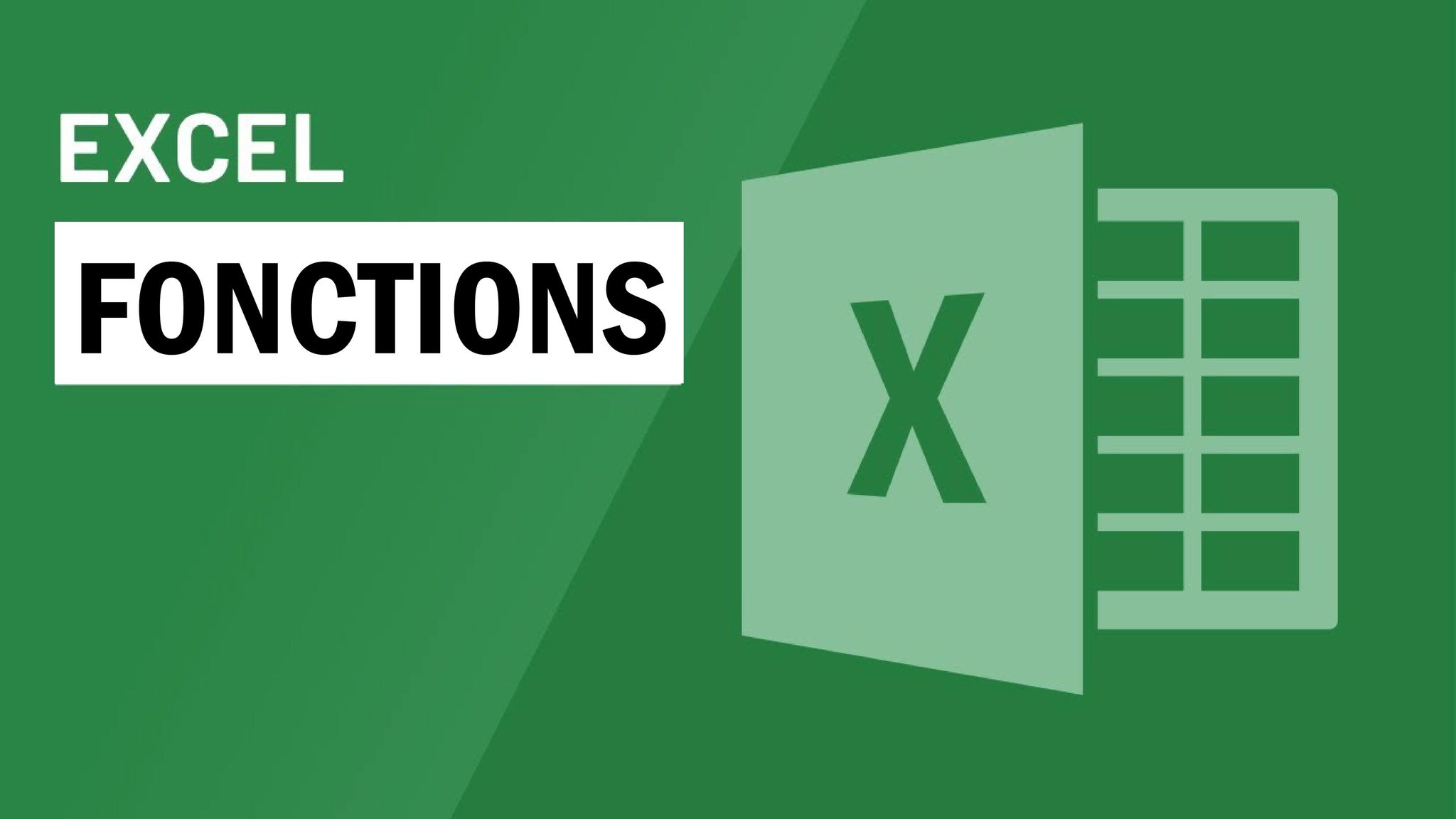
Fonctions Excel
Toutes les ressources nécessaires classées par catégorie pour prendre en main et maitriser les fonction usuelles et avancées de Microsoft.

Macros VBA Utiles
Toutes les ressources nécessaires classées par catégorie pour prendre en main et manipuler parfaitement les Macros VBA Utiles de Microsoft Excel.
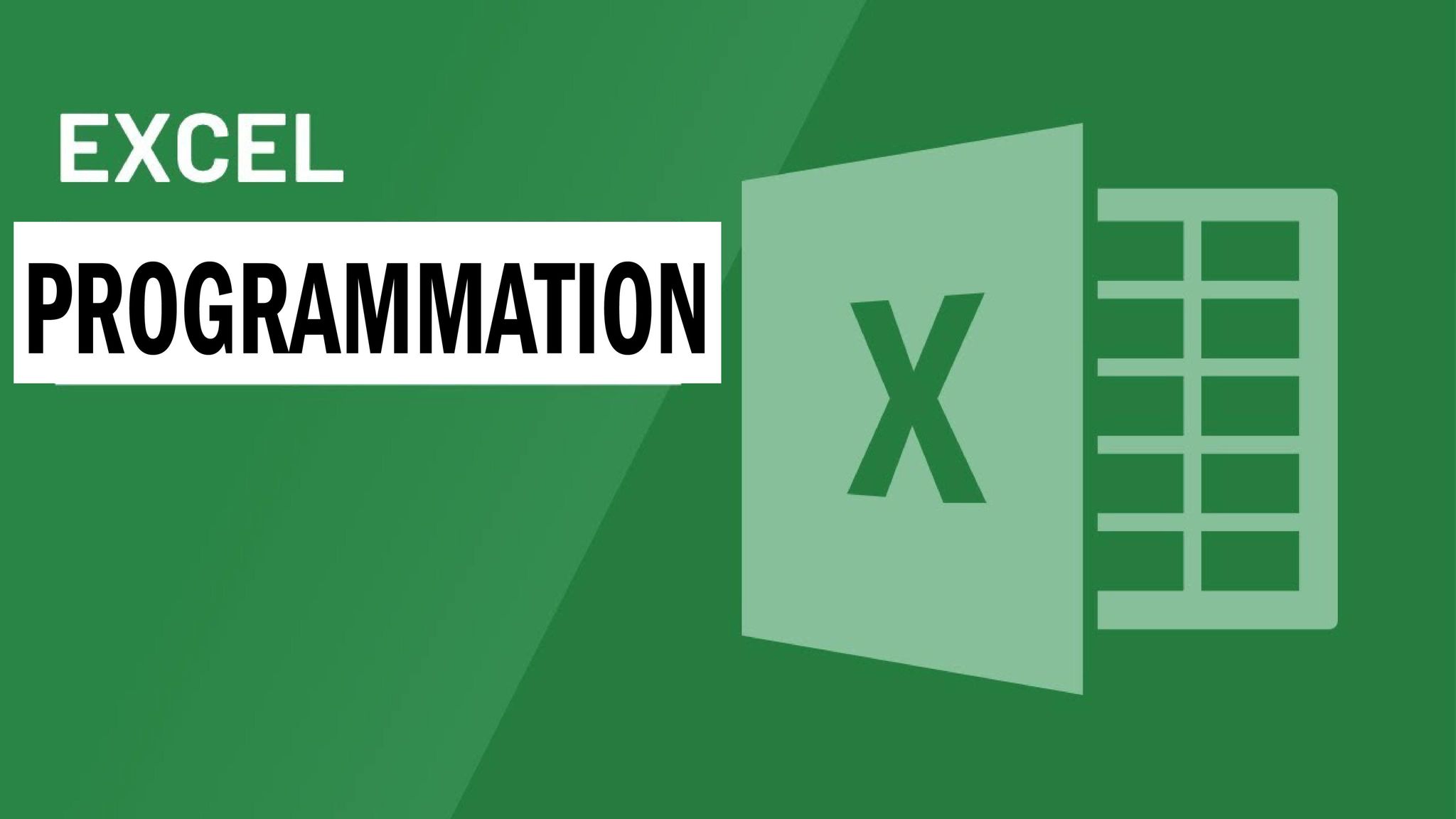
Programmation Excel VBA
Toutes les ressources nécessaires classées par catégorie pour prendre en main et maitriser la programmation VBA Excel.
Initiation à Excel
- Introduction à Excel
- Saisie et Édition des Données
- Travailler Avec des Plages
- Formatage des Plages Excel
- Optimiser la Personnalisation
- Rendre Excel plus Efficace
- Formules et Fonctions
- Gestion des Feuilles de Calcul
- Gestion des Classeurs
- Formatage des Classeurs
- Imprimer un Classeur
- Travailler avec des Tableaux
- Effectuer des Calculs sur des Données
- Illustrations et Textes
- Trier les Données
- Analyse des Données
- Tableaux Croisés Dynamiques
- Créer des Graphiques et Tableaux de Bord
- Collaborer sur Excel
- Introduction à Excel
- Saisie et Édition des Données
- Travailler Avec des Plages
- Formatage des Plages Excel
- Optimiser la Personnalisation
- Rendre Excel plus Efficace
- Formules et Fonctions
- Gestion des Feuilles de Calcul
- Gestion des Classeurs
- Formatage des Classeurs
- Imprimer un Classeur
- Travailler avec des Tableaux
- Effectuer des Calculs sur des Données
- Illustrations et Textes
- Trier les Données
- Analyse des Données
- Tableaux Croisés Dynamiques
- Créer des Graphiques et Tableaux de Bord
- Collaborer sur Excel
Fonctions Excel
Excel VBA
Macros VBA Utiles
- Classeurs (Workbooks)
- Feuilles de calcul (Worksheets)
- Cellules et Plages de Cellules
- Gestion des Données
- Graphiques et Diagrammes
- Fonctions Définies
- Lignes et Colonnes
- Les Événements
- Visual Basic Editor
- MsgBox, InputBox et Boîtes de dialogue
- Formulaires Personnalisés ou UserForm
- Excel et les Autres Applications
- Macros VBA par les cas pratiques
- Classeurs (Workbooks)
- Feuilles de calcul (Worksheets)
- Cellules et Plages de Cellules
- Gestion des Données
- Graphiques et Diagrammes
- Fonctions Définies
- Lignes et Colonnes
- Les Événements
- Visual Basic Editor
- MsgBox, InputBox et Boîtes de dialogue
- Formulaires Personnalisés ou UserForm
- Excel et les Autres Applications
- Macros VBA par les cas pratiques
